VOB Dosyaları Çevrimiçi ve Çevrimdışı Nasıl Kolayca Sıkıştırılır
VOB veya Video Nesnesi, bir DVD-Video ortamında bulunan bir dosya kapsayıcı biçimidir. Genellikle video, ses, altyazı ve menü içeriğini içerir. Ek olarak, VOB, MPEG-2 formatına dayalıdır, ancak ek sınırlamaları vardır. Genellikle DVD'lerde VIDEO_TS klasöründe bulunur. VOB günümüzde o kadar yaygın olmasa da, bazı insanlar hala bu formatı kullanmayı tercih ediyor. Ancak, DVD'nizdeki VOB dosyalarının büyük bir dosya boyutuna sahip olduğunu görebilirsiniz, bu nedenle bunları cihazınıza sığacak şekilde sıkıştırmanız gerekir. Bu blog yazısı size öğretecek VOB dosyaları nasıl sıkıştırılır kaliteyi kaybetmeden.

Bölüm 1. Bilgisayarda VOB Dosya Boyutunu Nasıl Azaltacağınızın 2 Yolu
Videonuzun boyutunu küçültmek için bir bilgisayar kullanıyorsanız, indirebileceğiniz birçok uygulama vardır. Ancak, tüm yazılım uygulamalarının videolarınızı kayıpsız bir şekilde sıkıştıramayacağını unutmayın. Bu bölümde size videoları kayıpsız bir şekilde sıkıştırmanın iki yöntemini öğreteceğiz.
Tipard Video Dönüştürücü Ultimate
Tipard Video Dönüştürücü Ultimate Windows ve Mac için VOB dosya boyutunu küçültmek için harika bir yazılımdır. Video sıkıştırıcı özelliğini kullanarak dosyanızın boyutunu, biçimini, çözünürlüğünü ve bit hızını ayarlayabilirsiniz. Ayrıca, video birleştirme, video düzenleyici, video meta veri düzenleyici, 3B oluşturucu ve daha fazlası gibi birçok ek düzenleme özelliğine sahiptir. VOB, MP4, AVI, MKV, MOV, WMV ve 500'den fazla dosya dahil olmak üzere tüm video ve ses dosyası formatlarını destekler. Ayrıca, kullanıcı dostu bir arayüze sahiptir ve onu yeni başlayanlar için uygun bir araç haline getirir. Kullanımı kolay olmasına rağmen VOB dosyanızı kalite kaybı olmadan sıkıştırabilir. Dolayısıyla, bu araç ilginizi çektiyse, aşağıdaki basit kılavuzu izleyin.
Tipard Video Converter Ultimate kullanarak VOB dosyası nasıl sıkıştırılır:
1. Adımİndir Tipard Video Dönüştürücü Ultimate Aşağıdaki İndir düğmesine tıklayarak bilgisayarınızda. Yükleme işlemini takip edin, ardından uygulamayı cihazınızda çalıştırın.
2. AdımVe ana kullanıcı arayüzünde şuraya gidin: Araç Kutusu paneline tıklayın, ardından Video Kompresörü özelliği.
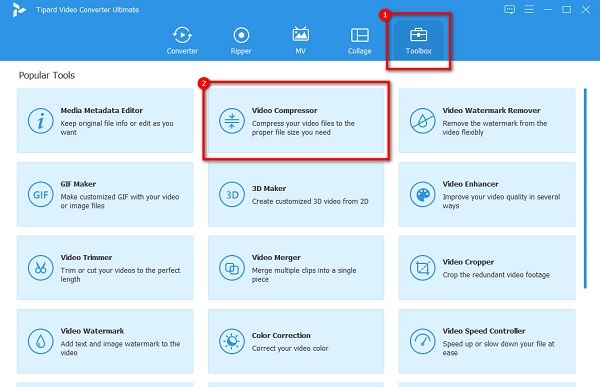
3. AdımArdından, işaretleyin artı (+) Sıkıştırmak istediğiniz VOB dosyasını yüklemek için düğmesine basın. Bilgisayar dosyalarınız, dosyanızı seçip yükleyeceğiniz yerde açılır.
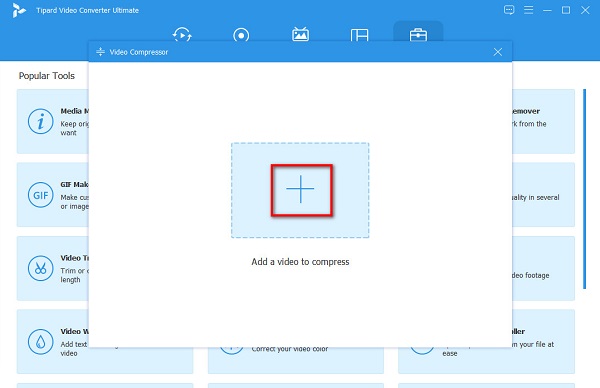
4. AdımAşağıdaki arayüzde dosyanızın ayarlarını yapabileceğinizi göreceksiniz. boyut, biçim, çözüm, ve bit hızı. VOB dosyanızın boyutunu küçültmek için, yukarı aşağı düğmesine basın veya kaydırıcı tercih ettiğiniz boyuta.
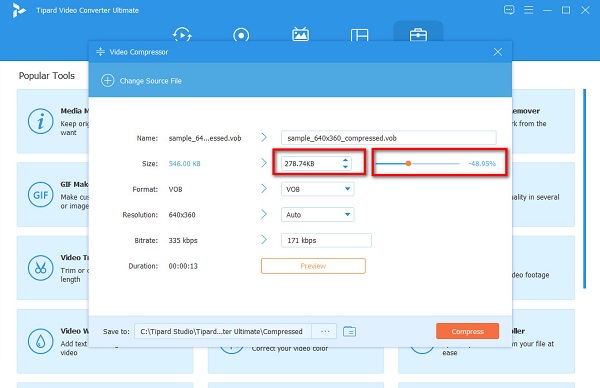
5. AdımSon olarak, Sıkıştırmak Videonuzu sıkıştırmaya başlamak için arayüzün sağ alt köşesindeki düğmesine basın. Ardından, birkaç saniye bekleyin ve hepsi bu! VOB dosyanız artık sıkıştırılmıştır.
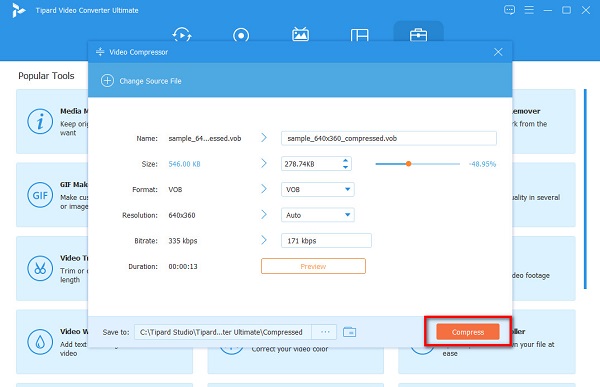
Tek Dönüştürücü
Tek Dönüştürücü ayrıca videonuzun boyutunu kalite kaybı olmadan küçültmenizi sağlayan bilinen bir video sıkıştırıcıdır. Dosyanızdan küçültmek istediğiniz boyutun yüzdesini kolayca ayarlayabileceğiniz bir ayarı vardır. Ayrıca, dosyanızın çıktı biçimini de istediğiniz gibi ayarlayabilirsiniz. Ayrıca, orijinalinden farkı görmek için videonuzu sıkıştırmadan önce çıktınızı önizleyebilirsiniz. Ayrıca, video birleştirme, kırpma ve filtre ekleme gibi videonuzu geliştirmek için kullanabileceğiniz diğer düzenleme araçlarına da sahiptir. Ancak, videoları sıkıştırabilmeniz için önce uygulamayı satın almanız gerekir. Yine de, VOB dosyanızı sıkıştırmak için kullanmaya değer.
UniConverter kullanarak VOB dosya boyutu nasıl azaltılır:
1. Adımİlk önce, Tek Dönüştürücü cihazınızda, ardından uygulamayı çalıştırın. Ardından ilk kullanıcı arayüzünde, Video Ekle simgesi sıkıştırmak istediğiniz VOB dosyasını yüklemek için.
2. AdımVe sonra, tıklayın Ayarlar Dosyanızın boyutunu küçültmek için yapabileceğiniz sıkıştırma ayarlarını görmek için simgesine tıklayın. Kaydırıcıyı azaltmak istediğiniz tercih edilen yüzdeye getirmeniz yeterlidir. Ardından OK butonuna basarak değişiklikleri kaydedin.
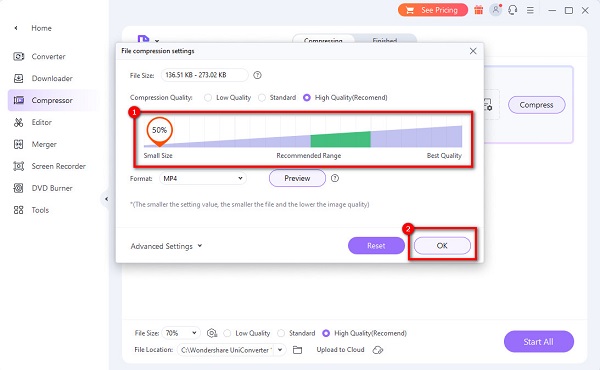
3. AdımSon olarak, Sıkıştırmak Sıkıştırma işlemini başlatmak için düğmesine basın. Ardından kompresyonunuzun bitmesini bekleyin, hepsi bu! Artık sıkıştırılmış VOB dosyanızı cihazınızda görüntüleyebilirsiniz.
Bölüm 2. VOB Dosyasını Çevrimiçi Olarak Nasıl Sıkıştırırsınız
Videonuzu sıkıştırmak için çevrimiçi bir araç kullanmak istiyorsanız, size en seçkin çevrimiçi video sıkıştırıcıyı vereceğiz. Bu video sıkıştırıcıları kullanarak VOB dosyanızı nasıl sıkıştıracağınızı da öğreneceksiniz.
FreeConvert
FreeConvert bilinen bir çevrimiçi dosya boyutu küçültücü hiçbir şey indirmeden kullanabilirsiniz. Bu çevrimiçi araca Google, Firefox ve Safari dahil olmak üzere neredeyse tüm web tarayıcılarında erişilebilir. Ek olarak, sezgisel bir kullanıcı arayüzüne sahiptir ve bu da onu kullanıcı dostu bir araç haline getirir. Ayrıca, kullanımı güvenlidir ve ücretsiz olarak erişebilirsiniz. Bu aracın dezavantajı, dikkatinizi dağıtabilecek birçok rahatsız edici reklam içermesidir. Yine de videoları rahatça sıkıştırmak istiyorsanız harika bir araçtır.
FreeConvert kullanarak VOB dosyası nasıl sıkıştırılır:
1. AdımBilgisayarınızda tarayıcınızı açın ve arayın FreeConvert arama kutusunda. Ardından, tıklayın Dosyaları Seçin VOB dosyanızı yüklemek için ana arayüzdeki düğmesine basın.
2. AdımVe sonra, tıklayın Gelişmiş Ayarlar Videonuzun boyutunu değiştirmek için Ardından, hedef boyutunu seçmek için kaydırıcıyı basılı tutun ve sürükleyin. Ve sonra tıklayın Ayarları Uygula düğmesine basın.
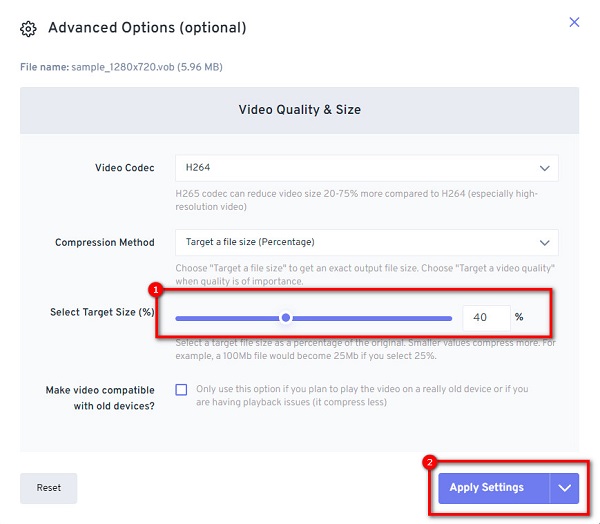
3. AdımAyarları değiştirmeyi bitirdikten sonra, Şimdi sıkıştır VOB dosyanızı sıkıştırmaya başlamak için düğmesine basın.
Clideo
Başka bir çevrimiçi video kompresörü bu kullanmaya değer Clideo. VOB dosyanızı sıkıştırmak istiyorsanız Clideo iyi bir araçtır. Ayrıca, basit kullanıcı arayüzü nedeniyle, birçok yeni başlayan, videolarının boyutunu küçültmek için bu çevrimiçi aracı kullanmayı tercih ediyor. Ayrıca online bir uygulama olmasına rağmen hızlı bir sıkıştırma işlemine sahiptir. VOB, AVI, MOV, MP4 ve WMV dahil olmak üzere birçok dosya formatını destekler.
Dahası, Google ve Firefox gibi tüm web tarayıcılarından erişilebilir olmasıdır. Ancak bu uygulamanın dezavantajı, internet bağlantısı yavaş olduğunda yavaş yükleme işlemine sahip olmasıdır. Yine de, VOB dosyalarını DVD'ye sığdırmak için küçültmek istiyorsanız, bu araç size yardımcı olacaktır.
Clideo kullanarak VOB dosya boyutu nasıl azaltılır:
1. AdımArama yapın Clideo tarayıcınızda video kompresörü seçin ve ana sayfasına gidin. Yazılımın ana arayüzünde, Dosya seçin VOB dosyanızı arayüze aktarmak için düğmesine basın.
2. AdımClideo AI teknolojisini kullandığından videonuzu otomatik olarak sıkıştırır.
3. AdımArdından, sıkıştırılmış videonuzu tıklayarak cihazınıza indirin. İndir düğmesine basın.
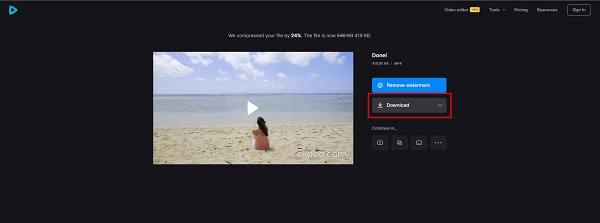
Bölüm 3. VOB Dosya Boyutunun Nasıl Azaltılacağına İlişkin SSS
Neden bazı VOB dosyaları büyük?
VOB dosyaları bazen büyük bir dosya boyutuna sahiptir, çünkü VOB dosyaları büyük verileri depolar ve video, ses ve altyazılar içerir.
MP4, VOB'dan daha mı küçük?
MP4, VOB'dan daha küçüktür çünkü MP4, VOB'dan daha sıkıştırılmıştır. MP4 dosyaları, VOB'un sıkıştırmasından daha iyi olan MPEG-2 sıkıştırmasını kullanır.
VOB dosyalarını Mac'te oynatabilir misiniz?
VOB, Mac'te yerel olarak oynatabileceğiniz bir dosya biçimi değildir. MacOS cihazınızda oynatmak için üçüncü taraf bir araç kullanmanız gerekir.
Sonuç
Bir yol arıyorsanız, birçok araç kullanabilirsiniz. VOB dosyalarını sıkıştır çevrimiçi veya çevrimdışı. Yukarıda sunulan adımları takip etmek, VOB dosyalarınızı kolayca sıkıştırmanıza yardımcı olacaktır. Ancak, yukarıda bahsedilen araçların tümü yüksek kaliteli çıktılar üretmez. Bu nedenle, sıkıştırdıktan sonra yüksek kaliteli bir çıktı istiyorsanız, indirin Tipard Video Dönüştürücü Ultimate Şimdi.







